
THỜI GIAN LÀM VIỆC
![]() 9:00AM - 21:00PM
9:00AM - 21:00PM
(Kể cả Thứ 7 & Chủ Nhật)
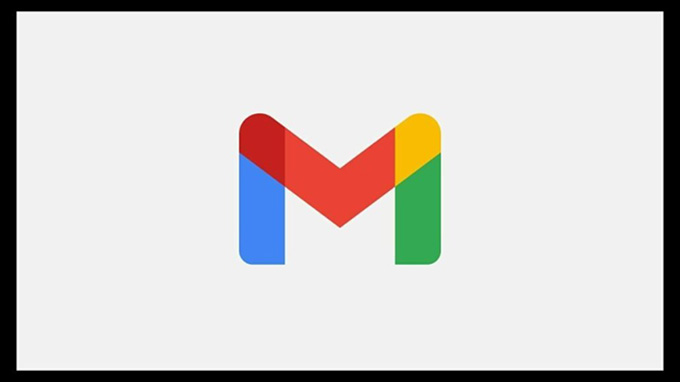
Dù thời đại hiện đại tập trung vào việc gửi tin nhắn tức thời qua các ứng dụng như WhatsApp, Signal và Telegram, nhưng email vẫn giữ vai trò quan trọng. Email đã có từ lâu và vẫn rất tiện lợi cho việc gửi thông tin trang trọng hay không trang trọng. Với sự phát triển của AI trong Gmail do Google thúc đẩy, giờ là thời điểm tuyệt vời để quay lại gửi email. Bạn có biết rằng bạn có thể lên lịch gửi email trong Gmail không?
Đúng vậy, bạn có thể lên lịch gửi email trong ứng dụng Gmail trên tất cả các nền tảng mà Gmail được hỗ trợ. Đây là một tính năng rất tiện lợi nhưng không phải ai cũng biết cách tìm nó. Bạn có muốn tôi hướng dẫn bạn cách lên lịch gửi email trong Gmail không? Hãy cùng tìm hiểu trong bài viết này nhé.
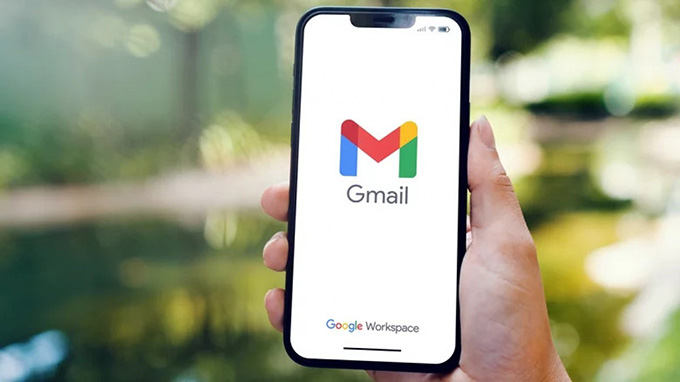
Lên lịch gửi email trong Gmail là một cách tuyệt vời để đảm bảo rằng bạn không bao giờ quên gửi một email quan trọng. Nó giúp bạn giải phóng tâm trí khỏi việc phải nhớ gửi email và cho phép bạn tập trung vào công việc khác.
Tính năng này có sẵn trong ứng dụng Android và iOS mà bạn không cần phải cài đặt thêm bất kỳ điều gì từ ứng dụng bên thứ 3. Điều này thật tuyệt vời và giúp ích cho bạn rất nhiều trong công việc cũng như cuộc sống.
Bước 1: Để lên lịch gửi email trong Gmail trên thiết bị Android hoặc iOS của bạn, bạn cần mở ứng dụng Gmail và nhấn vào nút Soạn thư ở góc dưới cùng bên phải. Đây là bước đầu tiên để lên lịch gửi email trong Gmail.
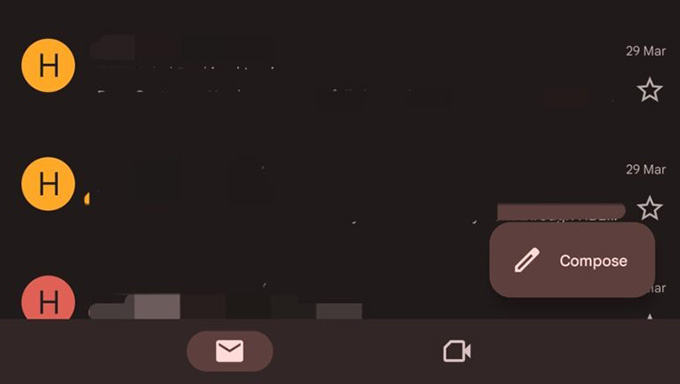
Bước 2: Sau khi nhấn vào nút Soạn thư, bạn cần nhập email cùng với tất cả các chi tiết khác. Sau đó, nhấn vào menu ba chấm ở trên cùng bên phải.
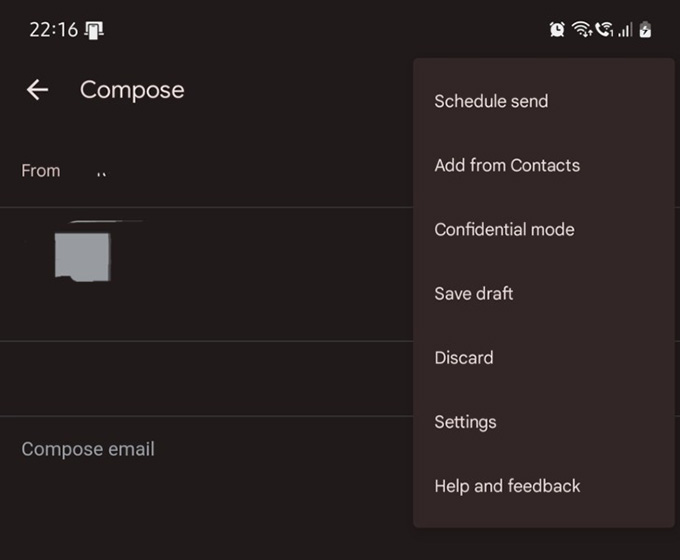
Bước 3: Cuối cùng, bạn sẽ thấy tùy chọn Lên lịch gửi. Nhấn vào đó và chọn thời gian bạn muốn gửi email. Bạn có thể chọn từ các thời gian được xác định trước có sẵn hoặc bạn cũng có thể chọn thời gian tùy chỉnh.
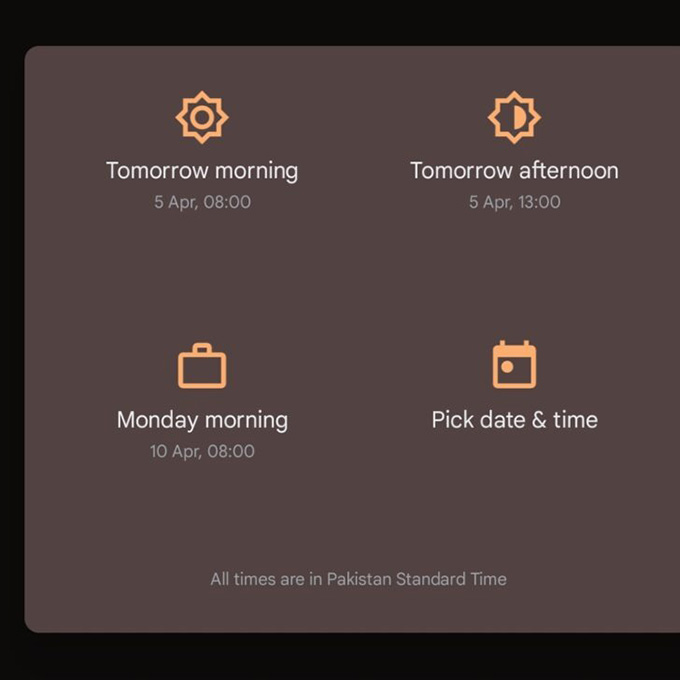
Như vậy, mình đã hướng dẫn các bạn tính năng mới cực kỳ hữu ích trên các thiết bị di động. Tính năng lên lịch gửi email trong Gmail trên Android hoặc iOS là một quá trình đơn giản và hiệu quả. Nó cho phép bạn không bao giờ bỏ lỡ việc gửi email quan trọng nữa.
Đọc thêm: Cách bật xác thực 2 yếu tố trên tài khoản Google của bạn không dùng số điện thoại
Didongmy.com